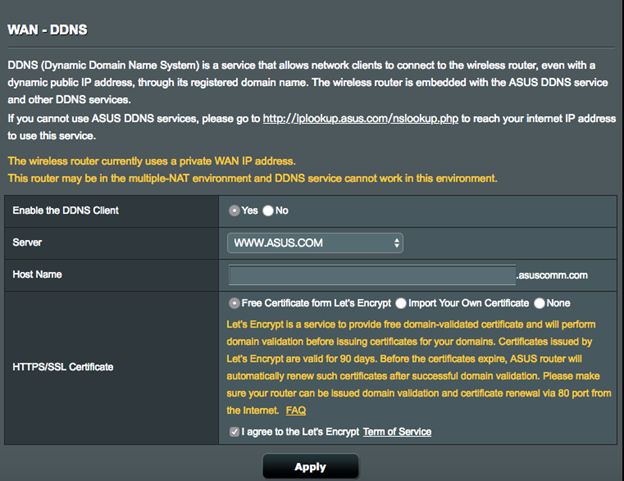Relatív témák
[ASUS DDNS] Hogyan törölhető a regisztrált DDNS hosztnév a routerből?
Ez a cikk két módját mutatja be a regisztrált ASUS DDNS hosztnevek törlésének: (1) Deregisztráció (2) ASUS DDNS hosztnév törlése az ASUS Router alkalmazással.
Ha meg szeretné változtatni egy regisztrált ASUS DDNS hoszt nevét, a következő három forgatókönyvre hivatkozhat: (1) A DDNS funkció kikapcsolása (2) Az ASUS DDNS hosztnevének módosítása (3) Az ASUS DDNS hosztnevének átvitele az eredeti routerről az új eszközre.
Megjegyzés: Ha a router ASUS DDNS (dinamikus tartománynévrendszer) funkciója engedélyezett és használatban van, akkor nem tudja törölni az ASUS DDNS hosztnevet.
Ha törölni szeretne egy regisztrált ASUS DDNS hosztnevet, a következő két módszer egyikét használhatja:
1. módszer- deregisztrálás:
(1) Az ASUS DDNS hosztnév regisztrálása után megjelenik a Deregisztráció gomb.
(2) A Deregisztráció gombra kattintva törölheti a regisztrált ASUS DDNS hosztnevet.

Megjegyzés: A Deregisztrációs funkció csak a 2020 decembere után kiadott belső vezérlőprogram-verziókat támogatja, és nem támogatja a DSL sorozatú modelleket és az EOL (End of Life) modelleket.
2. módszer- az ASUS Router alkalmazás használata az ASUS DDNS hosztnév törléséhez. (Csak a 3.0.0.4.388.22715 or 3.0.0.4.388.31665 verziónál újabb belső vezérlőprogrammal rendelkező felhasználóknak, akik hozzákapcsolták az ASUS DDNS-t a router alkalmazás bejelentkezési fiókjához)
1. lépés:Nyissa meg az ASUS router alkalmazást, és jelentkezzen be az ASUS DDNS-hez kapcsolódó fiókjába.
2. lépés: Lépjen az ASUS router profiljához, amely az ASUS DDNS-szel van beállítva.
3. lépés: Válassza a Beállítások > Fiókhoz kötés > ASUS DDNS opciót.
4. lépés: Kattintson ide: [Hosztnév törlése].
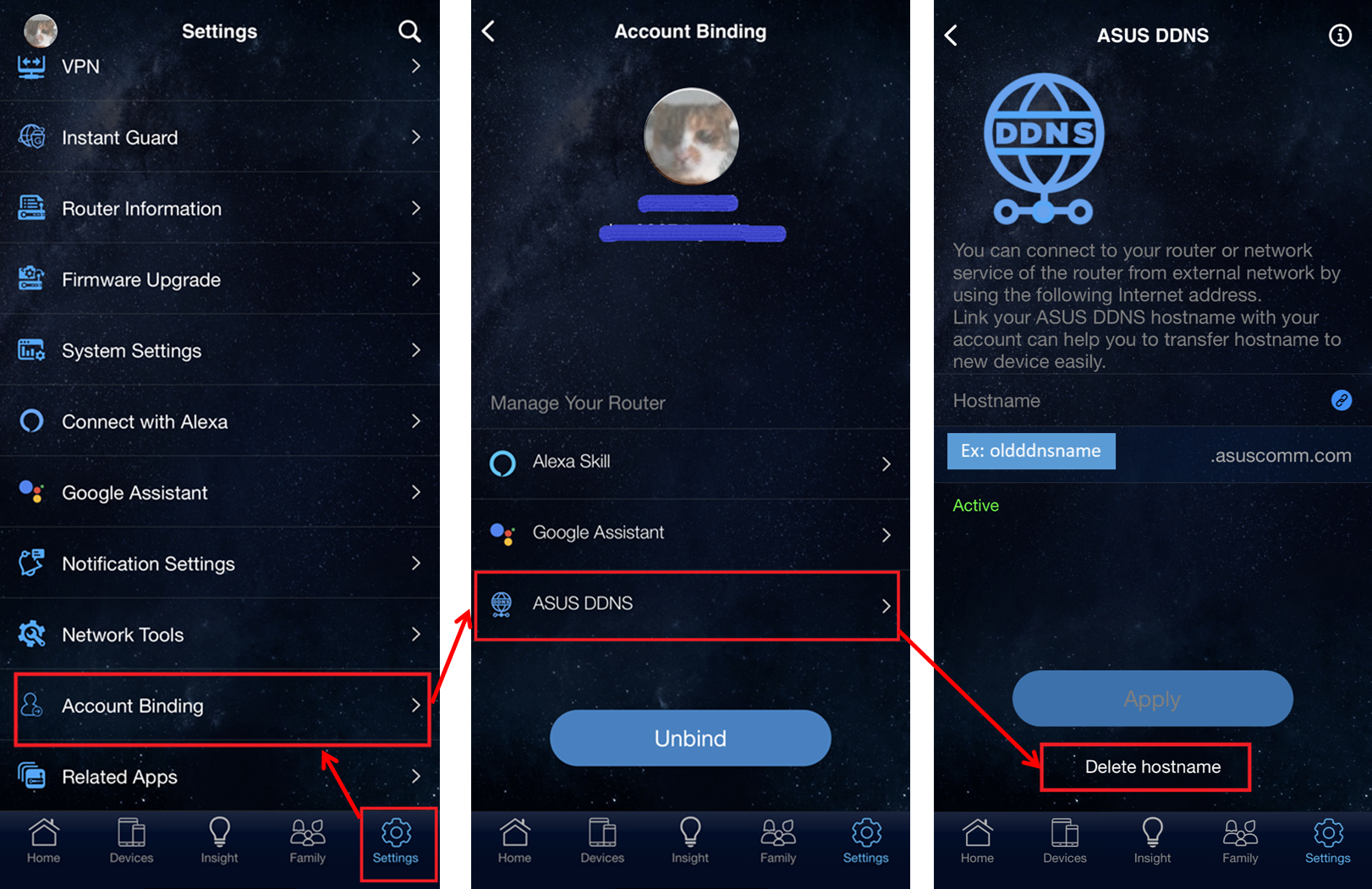
5. lépés: Ha törölte az ASUS DDNS-t, akkor a hosztnév üres.
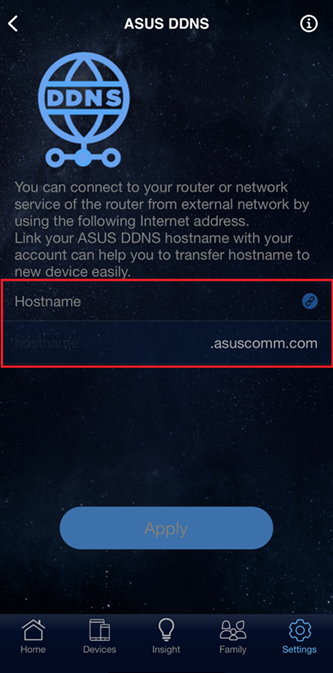
A fentiek szerint kétféleképpen törölheti az ASUS DDNS állomásnevének regisztrációját.
Ha meg szeretné változtatni egy regisztrált ASUS DDNS állomás nevét, a következő három forgatókönyv szerint járhat el.
1. forgatókönyv: A DDNS funkció letiltása.
2. forgatókönyv: Az ASUS DDNS hosztnevének módosítása.
3. forgatókönyv: Az ASUS DDNS hosztnevének átvitele az eredeti routerről az új eszközre.
1. forgatókönyv: A DDNS funkció letiltása.
Ha átmenetileg nem kívánja használni az ASUS DDNS funkciót, kattintson a [Nem] gombra az ASUS DDNS kliens engedélyezésénél a DDNS funkció letiltásához.
A beállítások mentéséhez kattintson az [Alkalmaz] gombra.
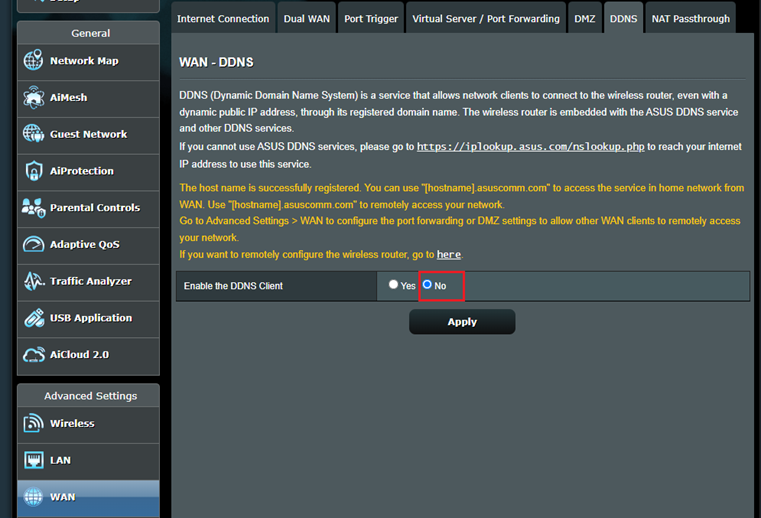
2. forgatókönyv: Az ASUS DDNS hosztnevének módosítása.
Kérjük, írja be az új DDNS hosztnevet a Host Name mezőbe, majd kattintson az [Alkalmaz] gombra az új DDNS hosztnév újbóli regisztrálásához.
Megjegyzés: az új név a régi regisztrációs adatok helyébe lép, és a régi hosztnevet nem lehet megtartani.
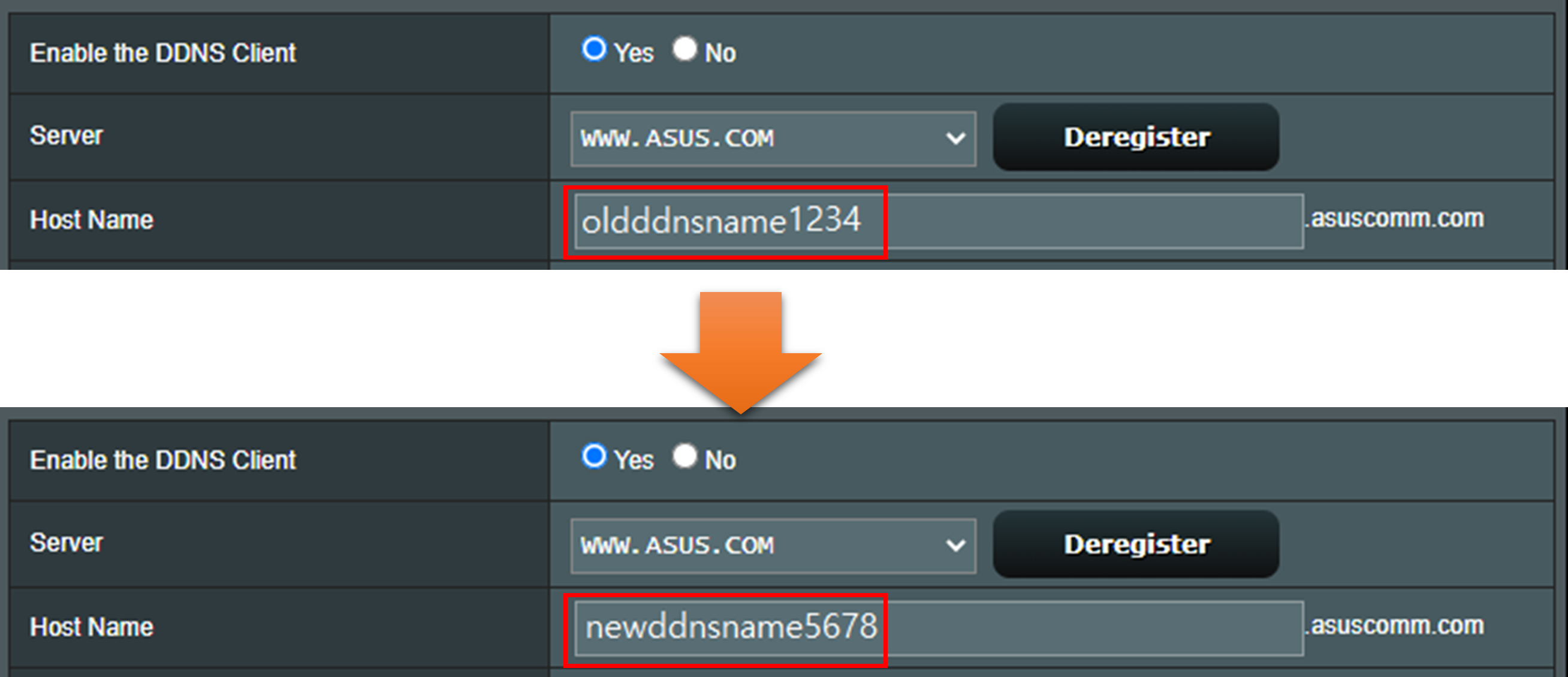
3. forgatókönyv: Az ASUS DDNS hosztnevének átvitele az eredeti routerről az új eszközre.
A fiókkötés alapján átviheti az ASUS DDNS hosztnevét az eredeti routerről az új eszközre.
Például, ha új routert vásárol az eredeti router helyett, és az eredeti ASUS DDNS hosztnevet szeretné használni az új routeren.
Átviheti a hosztnevet a régi routerről az új routerre.
(Azon felhasználók számára, akiknek a belső vezérlőprogram verziója újabb, mint 3.0.0.4.388.22715 vagy 3.0.0.4.388.31665, és az ASUS DDNS-t összekapcsolták a router app bejelentkezési fiókjával.)
Kérjük, olvassa el az alábbi GYIK-et:
[Vezeték nélküli router] Hogyan köthetek megbízható fiókot az ASUS routeremhez?
[Vezeték nélküli router] Hogyan vihető át az ASUS DDNS új eszközre?
Ha a fenti módszerek egyike sem alkalmazható, kérjük, adja meg a következő információkat a helyi ASUS telefonos ügyfélszolgálatnak:
1. Az előző router sorozatszáma. (A routere hátsó címkéjén található.)
2. Az előző router MAC-címe. (Megtalálható a router hátsó címkéjén.)
3. A DDNS hosztnév.
Az ASUS műszaki központjaiban néhány munkanapot vesz igénybe a regisztrált DDNS hosztnév eltávolítása. Ezt követően regisztrálhatja a domain nevet az új routerére.
Az ASUS telefonos ügyfélszolgálatának információit a következő címen találja: https://www.asus.com/support/callus